
カウントダウンタイマーアプリはいくつもあるため、どれが良いか悩むかもしれません。もしそうであるならば、選ぶ際のポイントを踏まえて探してみるのがおすすめです。
そこで今回は、カウントダウンタイマーアプリを選ぶ際に確認しておきたいポイントやおすすめのアプリなどを紹介します。気になる方は、ぜひ最後まで読んでみてください。
目次
カウントダウンタイマーを作成できる動画編集ソフトFilmoraを無料ダウンロード

アプリ版Filmoraには、より多彩なAIスタイルが搭載されています。
1.カウントダウンタイマーアプリを選ぶ際のポイント
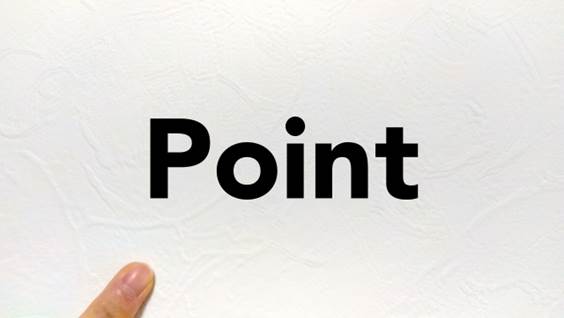
カウントダウンタイマーアプリを選ぶ際のポイントは、次の4つです。
- 使用目的
- 操作性
- 機能性
- 料金
それぞれどのようなものなのか、1つずつ紹介します。
1-1.ポイント1.使用目的
カウントダウンタイマーアプリを探す際には、使用目的を明確にしておくのがおすすめです。理由として、アプリによって特徴が異なるためです。
普通に数字をカウントダウンするものもあれば、特殊なカウントダウンをするアプリもあります。特殊なものとしては、ポモドーロ・テクニックを取り入れたカウントダウンタイマーアプリが挙げられます。
ポモドーロ・テクニックとは25分の作業と短い休息で、作業時間と休息時間を分けて業務に取り組むテクニックのことです。集中力と生産力を高められるとされており、このテクニックを使いたい方向けに25分のカウントダウンができるタイマーアプリが数多く存在します。
1-2.ポイント2.操作性
カウントダウンタイマーアプリを使う際には、使いやすさも大切です。ただ、基本的には無料のアプリが多いため、気になるものがあったら、一度ダウンロードして操作しやすいか確認してみると良いでしょう。
1-3.ポイント3.機能性
アプリによって機能が豊富に備わっているものもあれば、シンプルなものもあります。こちらに関しても、自分の使用用途に合わせて必要な機能が備わっているのかチェックしてみましょう。
1-4.ポイント4.料金
上記で触れたように、カウントダウンタイマーアプリの多くは基本無料で利用できます。しかし、なかにはアプリ内で課金を設けているものもあります。
具体的な課金額はアプリ次第であるため、お気に入りのアプリが見つかった際に使ってみた上で、課金するかどうか考えてみると良いでしょう。
2.おすすめカウントダウンタイマーアプリ10選

カウントダウンタイマーアプリは数多くあるからこそ、どれが良いのか迷ってしまうかもしれません。そこでここでは、おすすめのものを10個ピックアップして紹介します。
2-1.①CDT:日カウンター(カウントダウンタイマー)
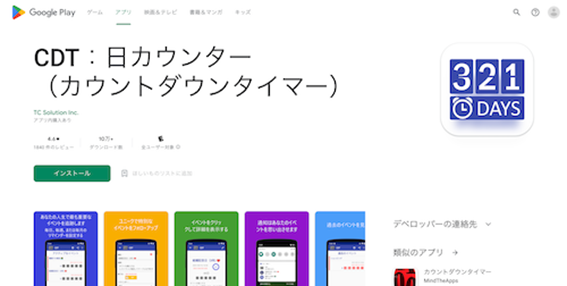
まず紹介するのは、「CDT:日カウンター(カウントダウンタイマー)」です。毎日や毎週、毎月のリマインダーを設定でき、恋人の誕生日やプロジェクトの締切日などのカウントダウンができます。
このアプリはウィジェット機能もあり、ウィジェットを設置すれば気軽にカウントダウンを把握できます。そのことから、スケジュール管理が苦手な方にもおすすめです。
2-2.②ルーチンタイマー
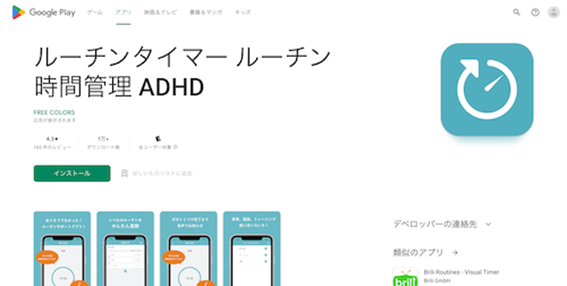
「ルーチンタイマー」では、いつものルーチンを設定した所要時間をもとに1つ1つアナウンスしてくれます。シンプルなアプリだからこそ、カウントダウン機能さえあれば十分な方におすすめです。
また、「ルーチンタイマー」は他のアプリを起動していても利用可能であり、別のことをしていても音声で知らせてくれます。ルーチンが早く終わった際はスキップすることもできるため、次の指示をすぐ受けたいときにも活用できます。
2-3.③Due - Reminders & Timers
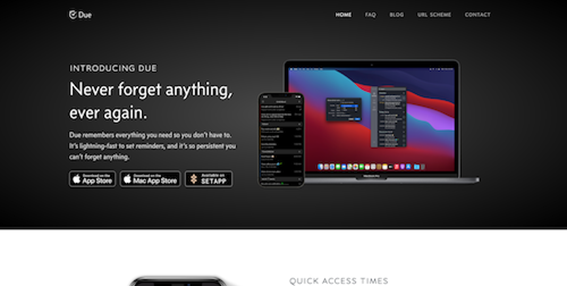
「Due - Reminders & Timers」は、やるべきことをリスト化して時間になったら知らせてくれるアプリです。リマインダーアプリとして活用できますが、カウントダウン機能も備わっているため、カウントダウンタイマーとして使うこともできます。
「Due - Reminders & Timers」は、完了したタスクをログとして自動記録してくれる機能が備わっています。そのため、過去にどのようなことを済ませたのか確認することも可能です。
2-4.④TheDayBefore(カウントダウンアプリ)
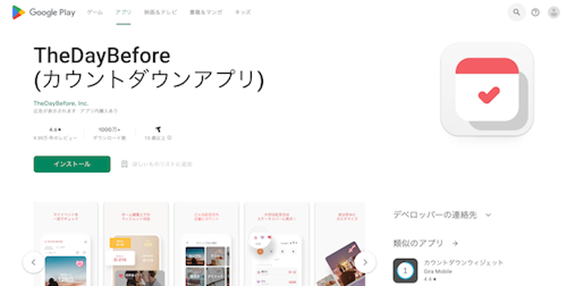
「TheDayBefore(カウントダウンアプリ)」は、恋人との記念日や受験日などのイベントを管理できるアプリです。自分のイベントをひと目でチェックでき、どのようなものであっても正確にカウントしてくれます。
また、「TheDayBefore(カウントダウンアプリ)」も「CDT:日カウンター(カウントダウンタイマー)」のようにウィジェットを設置できます。ホーム画面上で確認できるからこそ、わざわざアプリを開かなくても、どのくらいカウントダウンしたのか把握することが可能です。
2-5.⑤あとマル カウントダウン
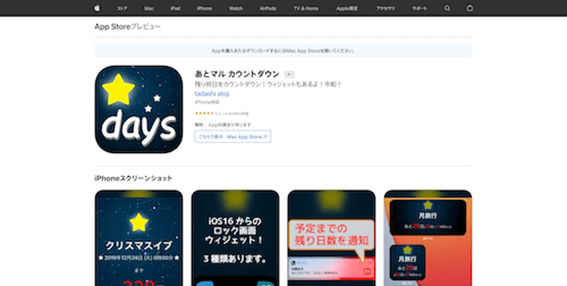
「あとマル カウントダウン」は、設定した日にちまで残り何日なのか教えてくれるアプリです。1つの予定日だけ登録でき、予定までの残り日数を通知で知らせてくれます。
アドオンを購入すれば広告が解除されて背景と文字色を変更できるようになるため、広告が邪魔だと思う方やデザインを変えたいのであれば、アドオンを入手することを検討してみると良いでしょう。
2-6.⑥Final Countdown
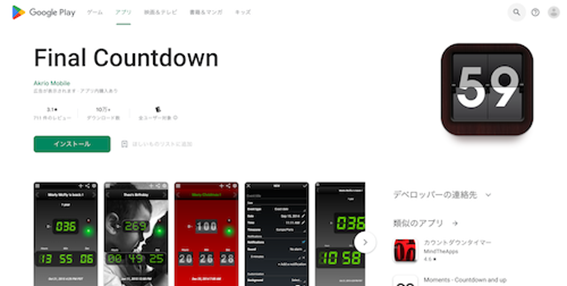
「Final Countdown」は、さまざまなカウントダウン機能を備えているアプリです。日付のカウントダウンはもちろんのこと、時刻のカウントダウンも可能であり、目覚まし時計代わりとしても活用できます。
また、「Final Countdown」では、緊迫感のあるデザインが用いられています。そのため、見るだけで試験勉強やダイエットといった、絶対にやらないといけないことへのモチベーションにつなげられるでしょう。
2-7.⑦タバタ式トレーニングタイマー
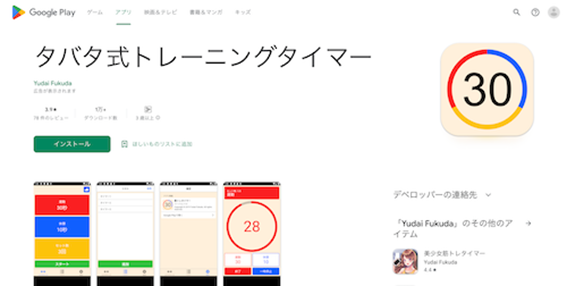
もしトレーニングの際に使えるカウントダウンタイマーを探しているのであれば、「タバタ式トレーニングタイマー」がおすすめです。そもそもタバタ式トレーニングとは、日本で生まれたトレーニング方法であり、高強度の運動を20秒間行って10秒の休憩を挟むという流れを6~7回繰り返すトレーニングです。
このカウントダウンタイマーアプリでは、タバタ式トレーニングに沿ってカウントダウンをしてくれます。シンプルで使いやすいことから、必要最低限の機能だけで十分な方にも向いています。
2-8.⑧Focus To-Do:ポモドーロ技術 & タスク管理
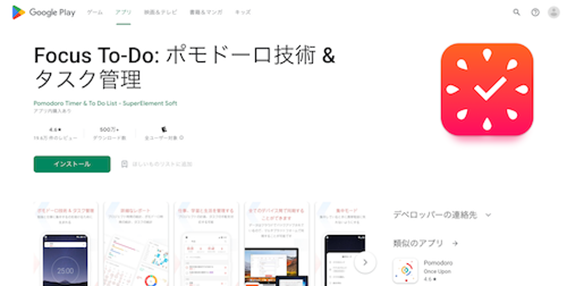
「Focus To-Do:ポモドーロ技術 & タスク管理」は、ポモドーロ・テクニックを取り入れたい方向けのカウントダウンタイマーアプリです。ポモドーロ・テクニックで使えるタイマーとタスク管理機能がセットになっており、効率よく集中して業務に取り組みやすくなるでしょう。
また、「Focus To-Do:ポモドーロ技術 & タスク管理」はすべてのデバイス間で同期することが可能です。マルチプラットフォームだからこそ、PCやスマホなどでもポモドーロ・テクニックを使ったりタスクを管理したりできます。
2-9.⑨おしゃべり時計
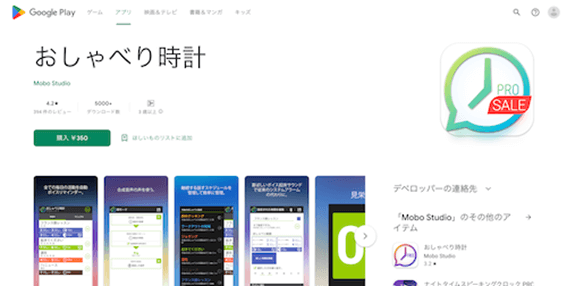
「おしゃべり時計」は有料のカウントダウンタイマーアプリであり、時間を音声で教えてくれます。そのことから、画面を見なくてもどのくらいカウントダウンが進んだのか把握できます。
読み上げ機能に関しては、1分から60分まで読み上げる間隔を設定することが可能。Android版に関しては、一度に複数のタイマーを設定できます。
2-10.⑩Just Focus
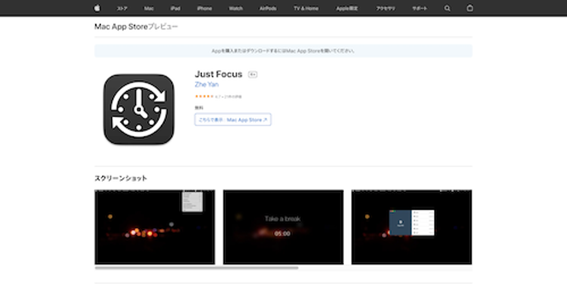
PCで使えるカウントダウンタイマーアプリを探しているのであれば、「Just Focus」がおすすめです。非常にシンプルなアプリであり、ポモドーロ・テクニックに沿ったカウントダウンをしてくれます。
その上、休憩時間になると以下のように画面が強制的に変わる仕組みです。そのため、夢中になってカウントダウンを無視してしまうといったことはありません。
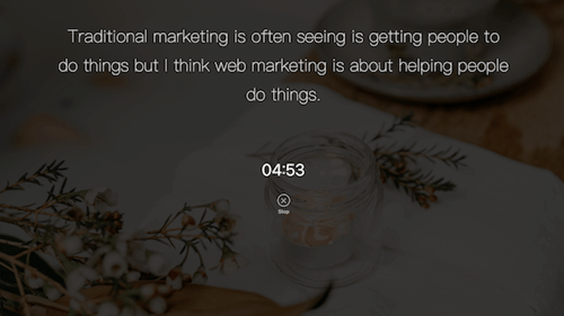
引用:Just Focus
3.動画編集でカウントダウンタイマーを使う場合はどうすれば?

カウントダウンタイマーを使う目的として、動画に組み込みたいからという方もいるかも知れません。もし動画編集でカウントダウンタイマーを使いたいのであれば、Filmoraを使ってみてはいかがでしょうか。
3-1.動画編集目的ならFilmoraがおすすめ!
FilmoraはWindowsとMac双方に対応している動画編集ソフトであり、有料版と無料版が用意されています。動画編集をしたことがない方でも操作しやすいソフトである上に、クロマキー合成やキーフレームといった高度な編集も簡単にできます。
また、Filmoraの場合は素材が豊富に揃っているところも魅力的なポイントです。音声やエフェクトが充実しているため、さまざまな目的に応じた動画を気軽に作ることができます。
3-2.Filmoraを使ってカウントダウンタイマーを作る方法
Filmoraでカウントダウンタイマーを作る方法は非常に簡単です。まずFilmoraを起動して、「新しいプロジェクトを作成」を選びます。
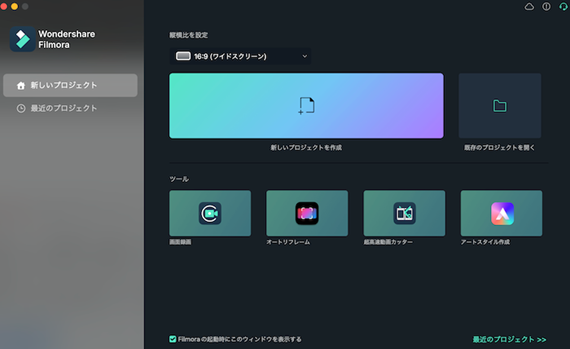
次にエフェクトタブもしくはエレメントタブを選択し、理想的なカウントダウンタイマーの素材を見つけてタイムラインへ追加します。もし見つからないのであれば、検索欄で「カウントダウン」と入力して探してみましょう。
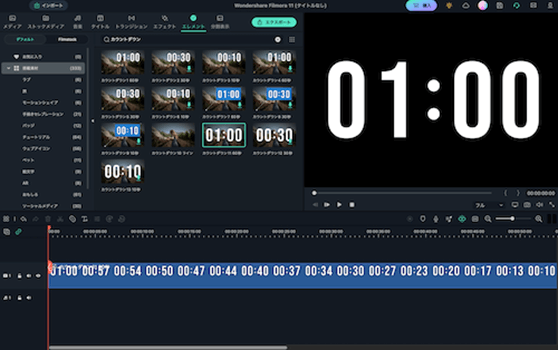
もしカウントダウンタイマーだけで良いのであれば、タイムライン上で時間を調整し、エクスポートをクリックして保存すれば完成です。
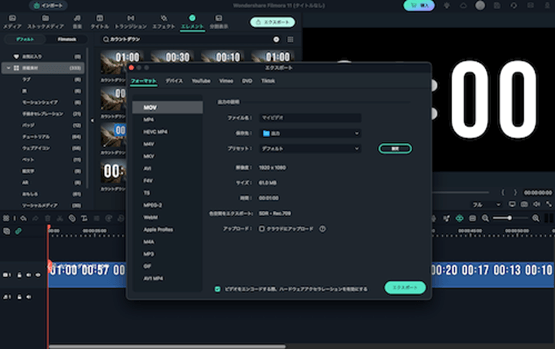
3-3.Filmoraの機能はカウントダウンタイマーだけではない!
Filmoraの機能はカウントダウンタイマーだけではなく、その他の機能も充実しています。例えばカウントダウンを音声で伝えてくれるようにしたいのであれば、テキスト読み上げ機能を使ってみましょう。
テキストを用意しておけば、あなたの代わりにFilmora内にある音声が数字を読み上げてくれます。方法に関しては、以下のリンク先をチェックしてみてください。
テキスト読み上げ(TTS)とは?使い方やおすすめのソフトを紹介!
また、他の映像に合成させたいときにはクロマキー合成を使ってみると良いでしょう。クロマキー合成とは指定した色の部分を透過して、その部分に別の動画を組み合わせる方法のことです。こちらに関しても別の記事で方法を紹介しているため、気になる方は以下の記事を読んでみてください。
4.カウントダウンタイマーアプリは自分に合ったものを選ぼう!

今回は、カウントダウンタイマーアプリを選ぶ際のポイントやおすすめのアプリなどを紹介しました。カウントダウンタイマーアプリは数多くあり、それぞれ特徴が異なります。だからこそ、今回紹介したポイントを踏まえつつ、自分に合ったものを選ぶようにしましょう。






役に立ちましたか?コメントしましょう!